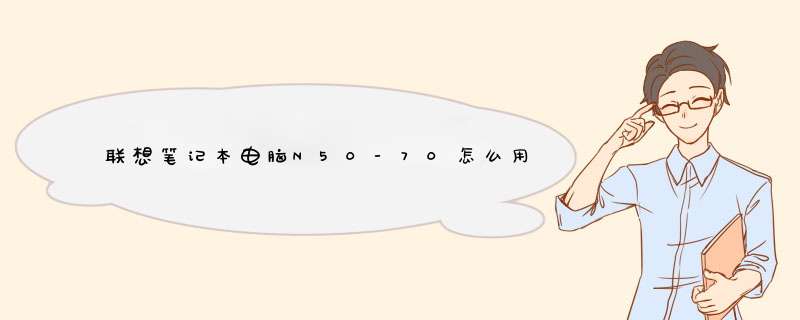
首先需要制作引导U盘。
下载安装UltraISO工具,文件-》打开-》选择路径找到XP镜像-》启动-》写入硬盘镜像
准备没有数据的U盘,先格式化,再选择便捷启动,并设置为USB-HDD+,最后点写入即可。
至此,引导U盘制作完毕。
第二步就是设置笔记本USB设备引导。
在进入开机画面的时候按“F2”进入BIOS界面(不同型号产品可能略有不同,可以看自检提示)
进入BIOS界面之后在上面找到“BOOT”选项卡
这里在键盘按下F5/F6键进行上下切换,把“USB HDD”切换到第一选项,设置完成之后在键盘按下F10保存并重新启动
重启后进入U盘引导,根据提示安装系统即可(提前备份硬盘中重要数据,避免丢失)。
联想电脑BIOS设置u深度u盘启动方法如下:
1、打开联想笔记本电脑,在出现开机logo时按F2进入bios设置界面,
2、接着使用上下方向键将光标移至Advanced选项,按回车键执行,在d出的小窗口中使用上下方向键将光标移至SATA Mode Selection选项,将模式改成ahci按回车键确认选择,
3、再次使用上下方向键将光标移至Boot选项,此时就可以看到usb驱动u盘启动的选项了,调整启动优先顺序,按F10保存并退出
4、随后重启电脑即可进入u深度主菜单界面;
首先需要准备的东西有:
1、优盘:安装win7系统的话建议使用8g以上优盘。
2、系统:网上有很多,可以根据需要进行下载。
3、U盘启动制作软件:比如 U启动电脑店、老毛桃、大白菜等等。
以U启动为例安装步骤如下:
第一步
把准备的u盘插在电脑usb接口上,然后打开u启动v63版u盘启动盘制作工具,工具会自动选择插入电脑的u盘,其它属性建议按默认设置,再点击“一键制作启动u盘”按钮,如下图所示:
第二步
随即d出执行此 *** 作会删除u盘中所有数据,且不可恢复的警告提示,点击“确定”按钮,继续 *** 作,如下图所示:
第三步
耐心等待u启动相关数据完成写入u盘即可,如下图所示:
第四步
直到d出一键制作启动u盘完成信息提示,点击“是”按钮继续,如下图所示:
第五步:把下载好的镜像文件放入优盘中,如下图
第六步:设置笔记本USB设备引导。
在进入开机画面的时候按“F2”进入BIOS界面(不同型号产品可能略有不同,可以看自检提示)
进入BIOS界面之后在上面找到“BOOT”选项卡
这里在键盘按下F5/F6键进行上下切换,把“USB HDD”切换到第一选项,设置完成之后在键盘按下F10保存并重新启动
重启后进入U盘引导,根据提示安装系统即可(提前备份硬盘中重要数据,避免丢失)
欢迎分享,转载请注明来源:内存溢出

 微信扫一扫
微信扫一扫
 支付宝扫一扫
支付宝扫一扫
评论列表(0条)